MAX+PLUS II快速入门
MAX+PLUS II是Altera公司的全集成化可编程逻辑设计环境。
它的界面友好,在线帮助完备,初学者也可以很快学习掌握。完成高性能的设计。另外,在进行原理图输入时,可以直接放置74系列逻辑芯片,所以对于普通爱好者来说,即使不使用Altera的可编程器件,也可以把MAX+PLUS II作为逻辑仿真工具,不用搭建硬件电路,即可对自己的设计进行调试,验证。下面以具体实例介绍MAX+PLUS II V9.30的使用,希望初学者能快速入门。
功能
MAX+PLUS II的编译核心支持Altera的FLEX 10K、FLEX 8K、MAX9000、MAX7000、FLASHlogic、MAX5000、Classic系列可编程逻辑器件;
MAX+PLUS II的设计输入、处理与校验功能一起提供了全集成化的一套可编程逻辑开发工具,可加快动态调试,缩短开发周期;
MAX+PLUS II支持各种HDL设计输入,包括VHDL、Verilog和Altera的AHDL;
MAX+PLUS II可与其他工业标准设计输入、综合与校验工具链接。与CAE工具的接口符合EDIF200和209、参数化模块库(LPM)、Verilog、VHDL及其它标准。设计者可使用Altera或标准CAE设计输入工具去建立逻辑设计,使用MAX+PLUS II编译器对Altera器件设计进行编译,并使用Altera或其它CAE校验工具进行器件或板级仿真。MAX+PLUS II支持与Synopsys、Viewlogic、Mentor Graphics、Cadence、Exemplar、Data I/O、Intergraph、Minc、OrCAD等公司提供的工具接口;
安装
本站提供MAX+PLUS II V9.30功能完全版,支持MAX+PLUS II全部功能,包括原理图输入、VHDL/AHDL输入、编译、仿真、定时分析、编程。为方便下载,这一版本仅提供对EPM7000/EPM7000S/EPM7000A的支持。
安装很简单,只需将文件解开放在c:\maxplus2\目录。
使用
使用MAX+PLUS II进行设计包括四个阶段:设计输入、设计处理、设计验证和器件编程。
下面以一个最简单的例子,用ALTERA的EPLD——EPM7128S实现二分频器,来示范用MAX+PLUS II进行开发的全过程。
首先启动MAX+PLUS II,进入集成开发环境
运行:maxstart.exe 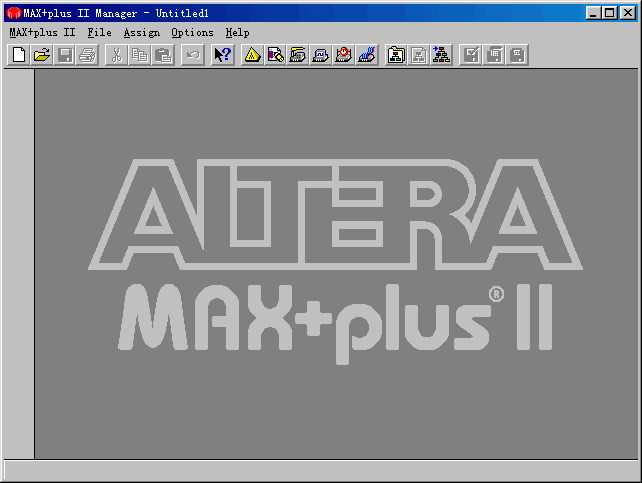
设计输入
建立一个新设计输入文件,这里我们采用原理图方式Graphic Editor file (*.gdf)来进行设计输入,这是最方便,最直观的逻辑输入方法 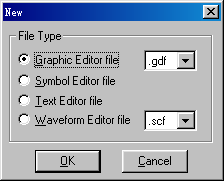
选择“OK”进入编辑状态
接着输入逻辑元件,在编辑区的空白处双击鼠标。在Symbol Name栏输入dff,表示D触发器 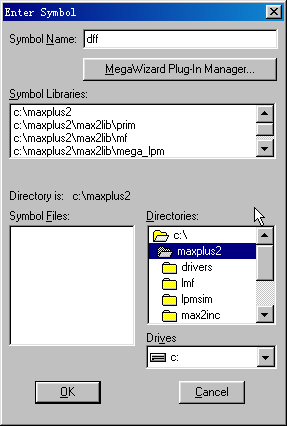
选择“OK”,D触发器就被放在编辑区 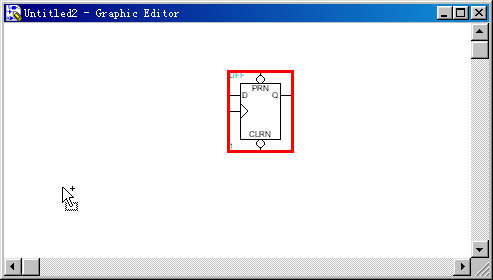
放置器件时,在Symbol Libraries框中选择mf库,就可以选择常用的74系列逻辑芯片 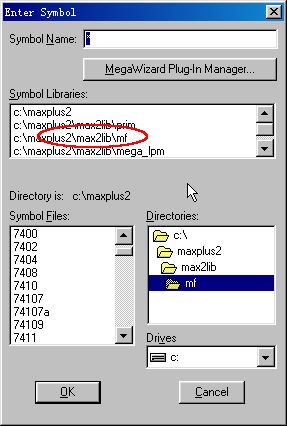
下面再放一个反相器,输入名称:not 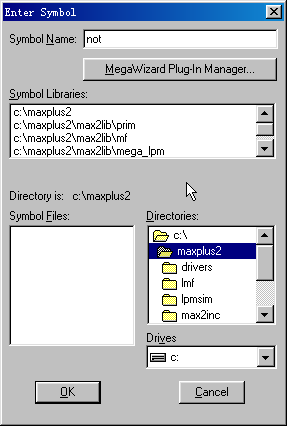
在反相器上按鼠标右键,将反相器旋转180度 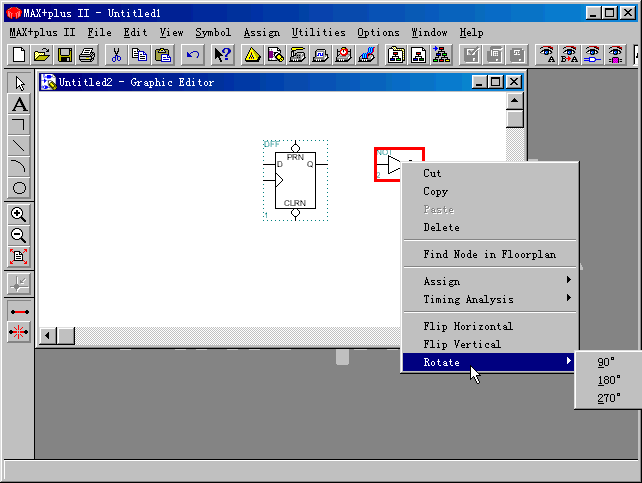
下面放置I/O脚,输入脚:input,输出脚:output 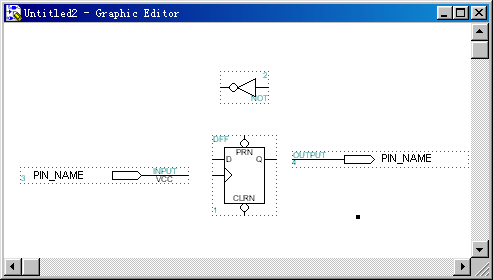
在PING_NAME上双击,编辑管脚名为in、out
鼠标移动到器件的端上就变为小十字,拖动即可画线,如图连接 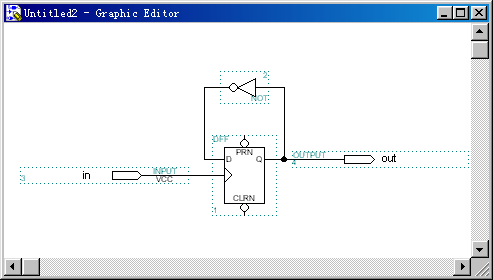
好了,设计输入告一段落,将设计文件存盘,命名为myfirst.gdf
编译
上面已经完成了原理图的输入,需要给设计指定一个工程名,选择File-Project-Set Project to Current File,将当前工程名设为当前文件名 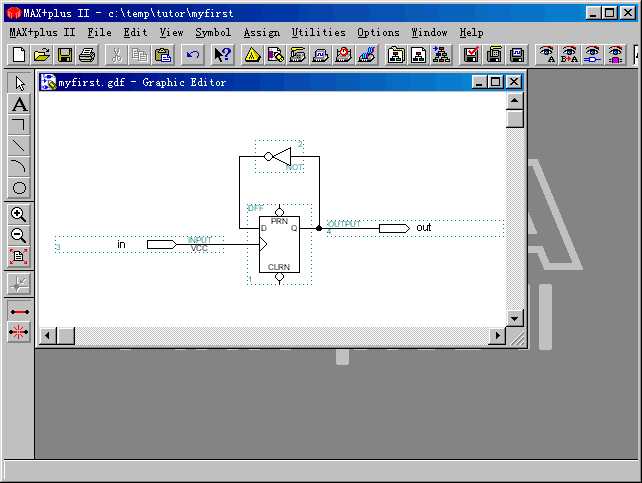
下面定义器件,即定义用哪种EPLD来实现设计,选择Assign-Device,在弹出窗口中选择MAX7000系列的EPM7128SLC84-10,确认 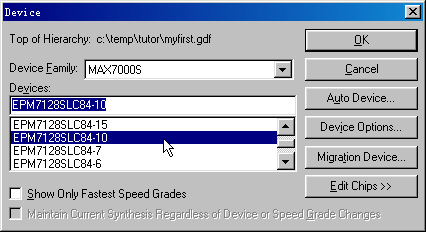
准备开始编译,选择MAX+plus II-Compiler,弹出编译窗口,按 Start 开始编译 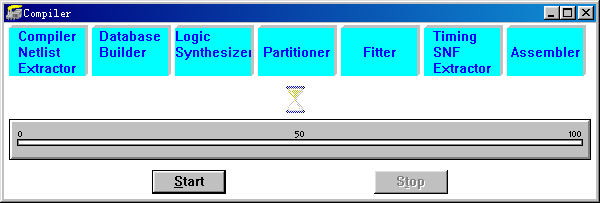
编译结束之后,在编译窗口中的rpt图标上双击,可打开编译报告文件,其中有便宜后的管脚分配图,可看到我们定义的管脚in和out 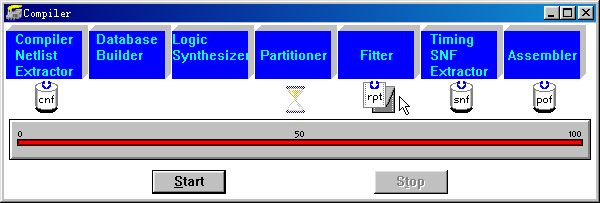
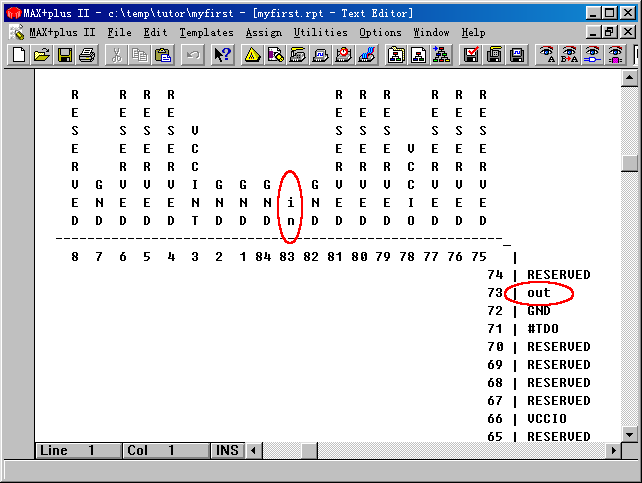
分配I/O脚
上面MAX+PLUS II完成了编译,把我们定义的I/O脚自动分配给了器件EPM7128SLC84,也许你对MAX+PLUS II自动分配的管脚不满意,没关系,自己定义,选择MAX+plus II-Floorplan Editor,进入底层编辑工具,再选择Layout-Device View和Layout-Current Assignments Floorplan,显示当前的管脚分配情况 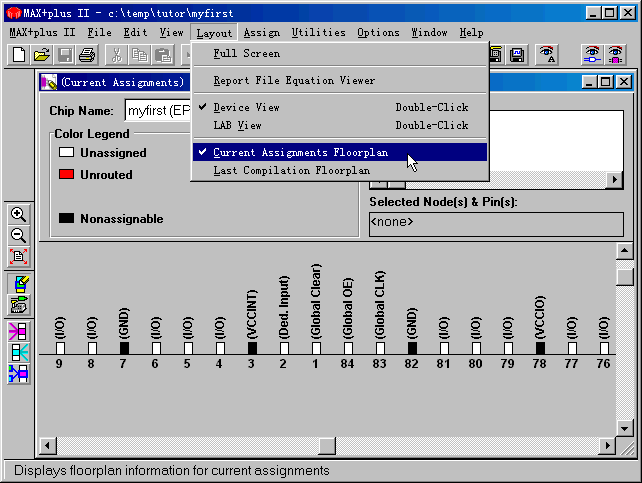
可看到EPLD的底层图,右上角为Unassigned Nodes & Pins 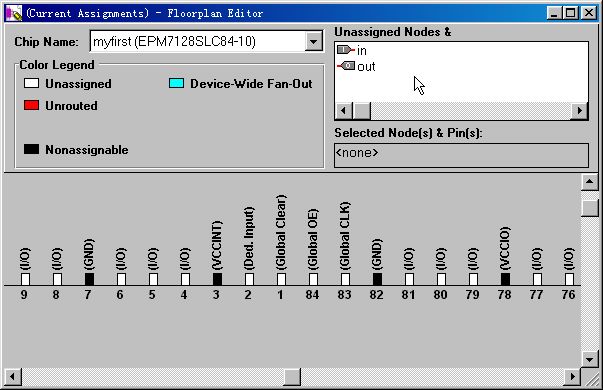
你可以直接将Unassigned Nodes & Pins中的管脚拖到合适的地方
编辑后结果如下 
然后需要按前面所述将工程重新编译一遍,在rpt报告文件里可以看到新定义的管脚分配图 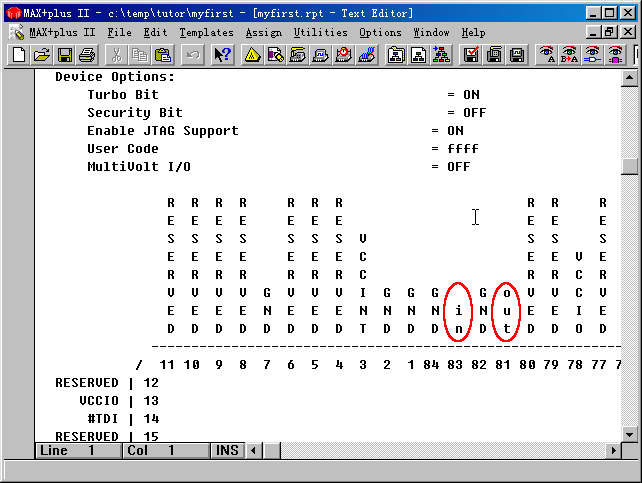
仿真
设计已经完成,但功能是否完全正确呢?只要进行一下仿真就能知道
首先,要编辑一个波形文件,打开MAX+plus II-Waveform Editor 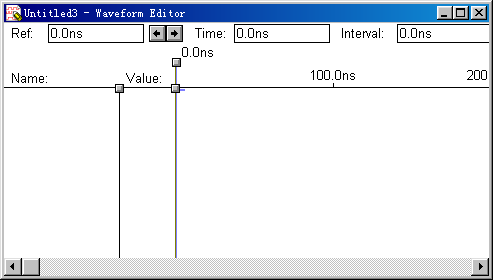



评论